
สารบัญ:
- ผู้เขียน John Day [email protected].
- Public 2024-01-30 13:06.
- แก้ไขล่าสุด 2025-01-23 15:12.

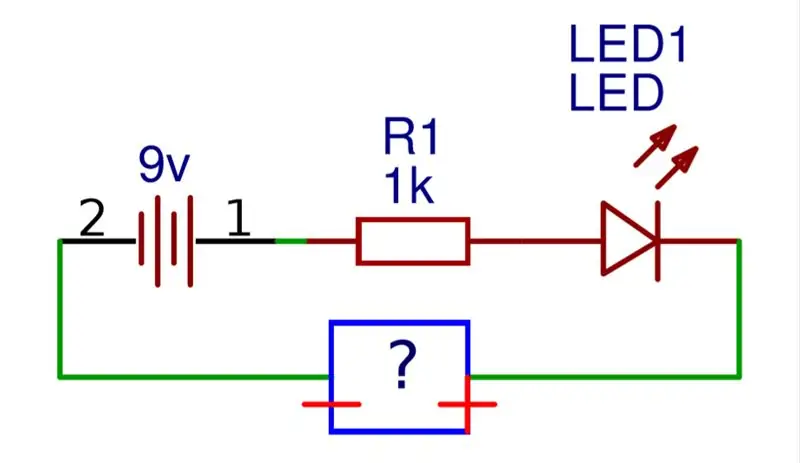

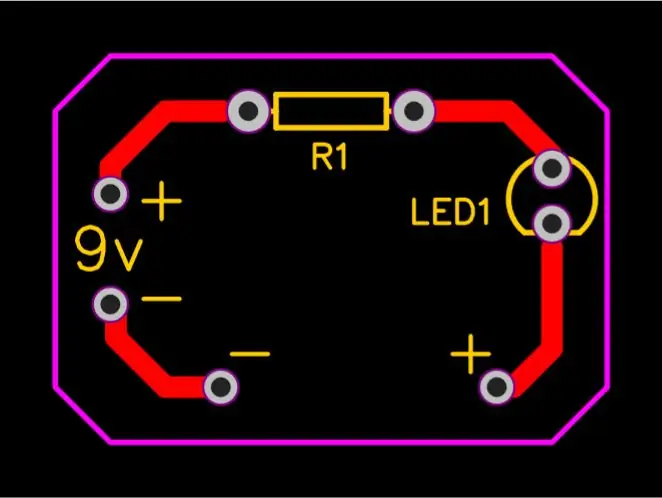
นี่คือเครื่องมือทดสอบความต่อเนื่องอย่างง่ายที่คุณสามารถใช้เพื่อตรวจสอบว่าส่วนประกอบทำงานหรือไม่ หรือเพื่อตรวจสอบการลัดวงจรบน PCB ราคาถูกและฟรีจริงๆ ถ้าคุณไม่ประสานเข้าด้วยกัน เพราะคุณสามารถใช้ส่วนประกอบต่างๆ ได้ทุกเมื่อที่ต้องการ เพื่อนของฉันให้ฉันสร้างมันขึ้นมาเมื่อเขาพยายามคิดว่าสายไฟบนเพดานของเขานำไปสู่การเดินสายใหม่ได้อย่างไร
เวอร์ชันที่ฉันทำเป็นวงจรง่ายๆ ที่ไม่มีการบัดกรีบนแผ่นกระดาษแข็ง แต่ฉันได้รวมเวอร์ชัน PCB ไว้สำหรับการแกะสลัก คุณยังสามารถประสานกระดาษแข็ง ฉันจะอธิบายทั้งสองวิธี
ขั้นตอนที่ 1: วัสดุของคุณ

คุณจะต้องการ:
- แบตเตอรี่ 9v
- คลิปแบตเตอรี่ 9v
- นำ
- ตัวต้านทาน (100 โอห์มขึ้นไป ฉันใช้ตัวต้านทาน 320 โอห์ม)
- กระดาษแข็ง / PCB
- คลิปจระเข้ / ขั้วต่อปลั๊กกล้วย
- ลวด
- หัวแร้ง (อุปกรณ์เสริม)
- ประสาน (ไม่จำเป็น)
- คีมปอกสายไฟ (อุปกรณ์เสริม)
ขั้นตอนที่ 2: สร้างรูในกระดาษแข็ง / เจาะ PCB

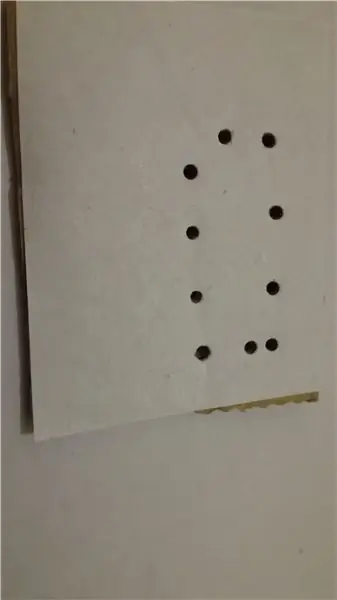

กระดาษแข็ง: จัดเรียงส่วนประกอบของคุณตามที่แสดง และใช้ดินสอหรือหมุดเพื่อทำรูบนกระดาษแข็ง คุณอาจต้องการติดฉลากรูตามที่แสดง มีรูเพิ่มเติม 2 รูสำหรับร้อยลวดรอบมุม (แสดงในขั้นตอนต่อไป)
PCB: เจาะรูใน PCB ของคุณหลังจากแกะสลักหรือทำขึ้น
ขั้นตอนที่ 3: ใส่ส่วนประกอบ


กระดาษแข็ง: ใส่ส่วนประกอบในรูที่คุณทำไว้ก่อนหน้านี้และตามที่ได้กล่าวไว้ก่อนหน้านี้ให้ร้อยลวดตามมุมเพื่อป้องกันไม่ให้ดึง
PCB: ใส่ส่วนประกอบใน PCB ตามที่แสดงในแผนภาพการประกอบ
ขั้นตอนที่ 4: บิดส่วนประกอบเข้าด้วยกัน / ประสาน

กระดาษแข็ง: บิดขาส่วนประกอบเข้าด้วยกันและลวดเข้าด้วยกันตามที่แสดง (คุณอาจต้องใช้เครื่องปอกสายไฟเพื่อให้มีแกนกลางมากขึ้นเพื่อพันรอบ) คุณสามารถบัดกรีข้อต่อได้หากต้องการ ถ้าคุณไม่ประสานเหมือนฉัน ตรวจสอบให้แน่ใจว่าขาและสายไฟถูกบิดไปรอบๆ อย่างถูกต้องแล้ว มิฉะนั้น พวกมันจะสูญเสียอย่างต่อเนื่องและเจ็บปวดเมื่อคุณพยายามใช้ อย่าลืมเชื่อมต่อคลิปเข้ากับสายไฟ
PCB: ประสานส่วนประกอบของคุณเข้ากับบอร์ดแล้วตัดขาให้สั้น ข้อต่อที่ดีจะต้องเป็นประกายและสัมผัสกับกระดาน คุณต้องหลีกเลี่ยงข้อต่อที่เย็นซึ่งบอร์ดนั้นเย็นเกินไปก่อนที่จะทำการบัดกรี ดังนั้นจึงไม่ได้ยึดไว้อย่างถูกต้อง - สิ่งนี้จะนำไปสู่การเชื่อมต่อที่ไม่ดีซึ่งอาจทำให้เข้าใจผิดว่าเป็น ส่วนประกอบหรือการเชื่อมต่อที่ไม่ดีระหว่างการใช้งาน โดยปกติแล้ว คุณสามารถบอกได้ด้วยการดูที่ข้อต่อหรือดูว่าเคลื่อนไหวหรือไม่เมื่อคุณพยายามดันมันหลังจากที่เย็นลง อย่าลืมเชื่อมต่อคลิปเข้ากับสายไฟ
ขั้นตอนที่ 5: ใช้มัน




เชื่อมต่อคลิปจระเข้ / คอนเนคเตอร์กับส่วนประกอบหรือแทร็กและดูว่าไฟ LED ติดสว่างหรือไม่ หากไฟ LED ไม่สว่างขึ้นโดยที่ไม่มีส่วนประกอบใดอยู่ระหว่างนั้น ให้ตรวจสอบการบัดกรี/การบิดของคุณ หากไม่เป็นไร คุณอาจใช้ตัวต้านทาน ด้วยค่าที่สูงเกินไปหรือ LED ของคุณไม่ทำงาน หากคุณกำลังทดสอบส่วนประกอบที่มีความไวต่อขั้วไฟฟ้า ตรวจสอบให้แน่ใจว่าได้เชื่อมต่อส่วนประกอบเข้ากับด้านบวกและด้านลบอย่างถูกต้อง
แทร็ก PCB / Strip-board / pref-board:
LED On: เชื่อมต่อได้ดีไม่มีสะดุด
LED ปิด: ไม่มีการเชื่อมต่อหรือหากทดสอบผ่านส่วนประกอบ - ความต้านทานสูงเกินไป
หากสิ่งต่อไปนี้ไม่เกิดขึ้นกับส่วนประกอบของคุณ อาจขาดหรือกระแสไฟต่ำเกินไป
ตัวต้านทาน:
LED สว่าง: ค่าต่ำ ไม่กี่โอห์ม
LED Dim: ไม่กี่พัน oms
LED ปิด: มากกว่า 10K โอห์ม
ไดโอด:
LED เปิด: คลิปบวกไปด้านบวกและคลิปเชิงลบไปด้านลบ
LED ปิด: คลิปบวกไปด้านลบและคลิปลบไปด้านบวก
LED (ไม่ใช่หลอดไฟ)
LED ติด: คลิปบวกไปด้านบวกและคลิปลบไปด้านลบ
LED ปิด: คลิปบวกไปด้านลบและคลิปลบไปด้านบวก / ไม่ทำงาน
ทรานซิสเตอร์:
B = เบส, C = คอลเลคเตอร์, E = อิมิตเตอร์ (คุณสามารถคิดออกโดยการทดสอบหรือเพียงแค่ค้นหา)
ทรานซิสเตอร์ NPN:
คู่ CE: LED ปิดทั้งสองวิธี
คู่ BC & BE: LED สว่างพร้อมตะกั่วสีแดงบน B, LED ปิดอีกทางหนึ่ง
ทรานซิสเตอร์ PNP:
คู่ CE: LED ปิดทั้งสองวิธี
คู่ BC & BE: LED สว่างพร้อมตะกั่วสีดำบน B, LED ปิดทางอื่น
PCB ที่แสดงด้านบนมาจากแป้นเหยียบกีต้าร์ MXR Phase 90 และ Silicone Fuzz Face ที่เพื่อนของฉันสลักไว้ให้ฉัน หากคุณสนใจที่จะทำพวกเขาสามารถพบได้ที่นี่:
www.generalguitargadgets.com/how-to-build-i…
ไม่มีรางวัลสำหรับการเดาว่ากระดาษแข็งหรือแบตเตอรี่มาจากบริษัทใด
แนะนำ:
การออกแบบเกมในการสะบัดใน 5 ขั้นตอน: 5 ขั้นตอน

การออกแบบเกมในการสะบัดใน 5 ขั้นตอน: การตวัดเป็นวิธีง่ายๆ ในการสร้างเกม โดยเฉพาะอย่างยิ่งเกมปริศนา นิยายภาพ หรือเกมผจญภัย
การตรวจจับใบหน้าบน Raspberry Pi 4B ใน 3 ขั้นตอน: 3 ขั้นตอน

การตรวจจับใบหน้าบน Raspberry Pi 4B ใน 3 ขั้นตอน: ในคำแนะนำนี้ เราจะทำการตรวจจับใบหน้าบน Raspberry Pi 4 ด้วย Shunya O/S โดยใช้ Shunyaface Library Shunyaface เป็นห้องสมุดจดจำใบหน้า/ตรวจจับใบหน้า โปรเจ็กต์นี้มีจุดมุ่งหมายเพื่อให้เกิดความเร็วในการตรวจจับและจดจำได้เร็วที่สุดด้วย
วิธีการติดตั้งปลั๊กอินใน WordPress ใน 3 ขั้นตอน: 3 ขั้นตอน

วิธีการติดตั้งปลั๊กอินใน WordPress ใน 3 ขั้นตอน: ในบทช่วยสอนนี้ ฉันจะแสดงขั้นตอนสำคัญในการติดตั้งปลั๊กอิน WordPress ให้กับเว็บไซต์ของคุณ โดยทั่วไป คุณสามารถติดตั้งปลั๊กอินได้สองวิธี วิธีแรกคือผ่าน ftp หรือผ่าน cpanel แต่ฉันจะไม่แสดงมันเพราะมันสอดคล้องกับ
การลอยแบบอะคูสติกด้วย Arduino Uno ทีละขั้นตอน (8 ขั้นตอน): 8 ขั้นตอน

การลอยแบบอะคูสติกด้วย Arduino Uno ทีละขั้นตอน (8 ขั้นตอน): ตัวแปลงสัญญาณเสียงล้ำเสียง L298N Dc ตัวเมียอะแดปเตอร์จ่ายไฟพร้อมขา DC ตัวผู้ Arduino UNOBreadboardวิธีการทำงาน: ก่อนอื่น คุณอัปโหลดรหัสไปยัง Arduino Uno (เป็นไมโครคอนโทรลเลอร์ที่ติดตั้งดิจิตอล และพอร์ตแอนะล็อกเพื่อแปลงรหัส (C++)
เครื่อง Rube Goldberg 11 ขั้นตอน: 8 ขั้นตอน

เครื่อง 11 Step Rube Goldberg: โครงการนี้เป็นเครื่อง 11 Step Rube Goldberg ซึ่งออกแบบมาเพื่อสร้างงานง่ายๆ ในรูปแบบที่ซับซ้อน งานของโครงการนี้คือการจับสบู่ก้อนหนึ่ง
